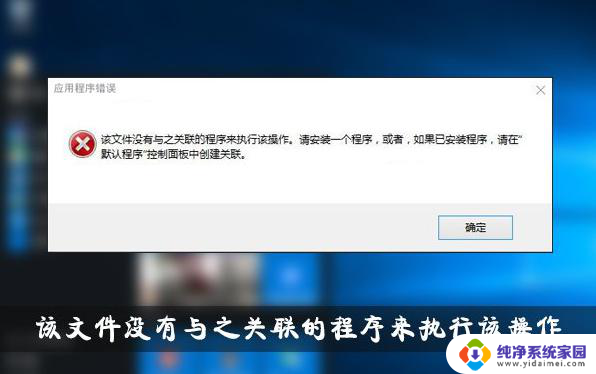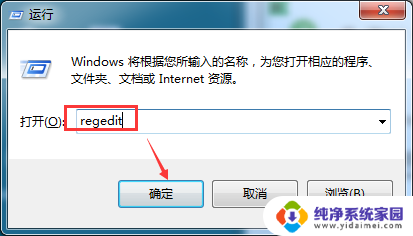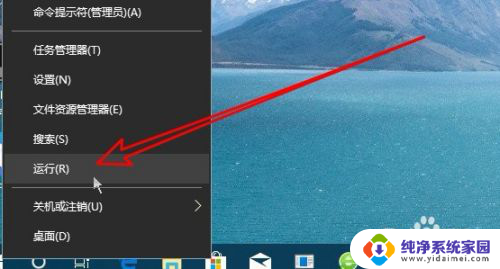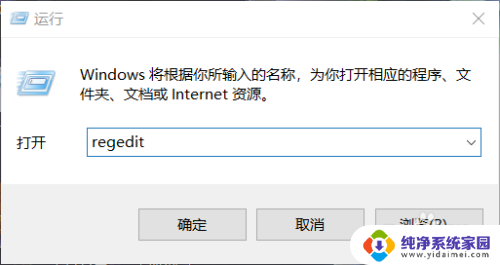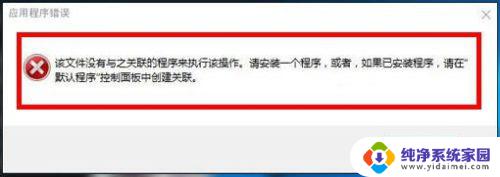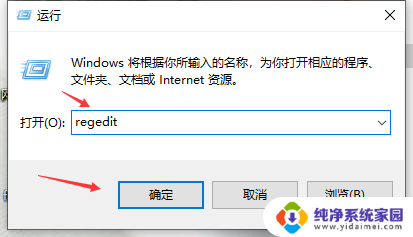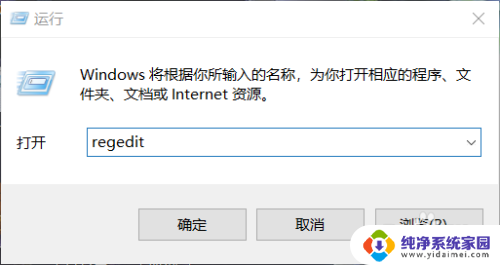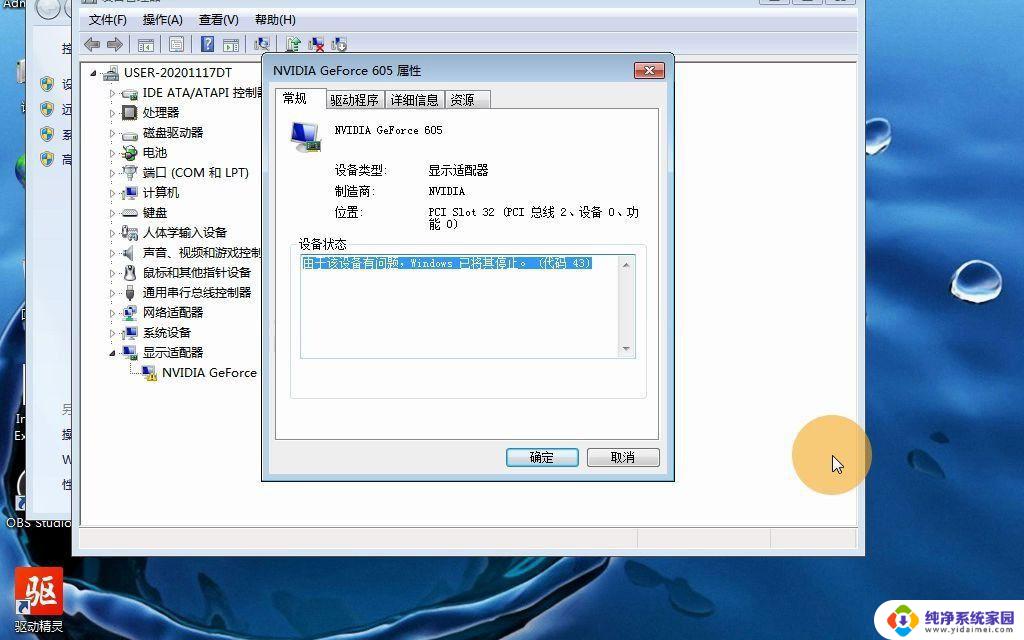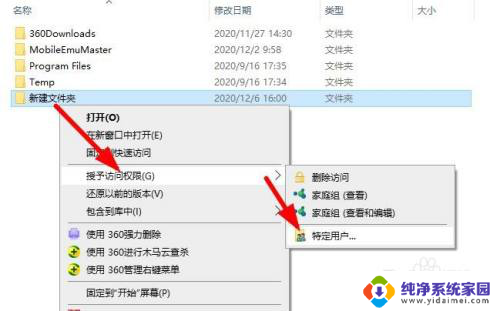win10显示该文件没有与之关联 如何解决win10中没有与之关联的程序来执行该操作问题
更新时间:2024-02-09 08:36:16作者:xiaoliu
在使用Win10操作系统时,我们有时会遇到一些让人困惑的问题,例如当我们尝试打开一个文件时,系统显示该文件没有与之关联的程序来执行该操作,这个问题可能会让我们感到无所适从,不知道该如何解决。幸运的是Win10提供了一些简单的方法来解决这个问题,让我们能够顺利打开并操作我们需要的文件。接下来我们将探讨一些解决办法,帮助你轻松应对这一问题。
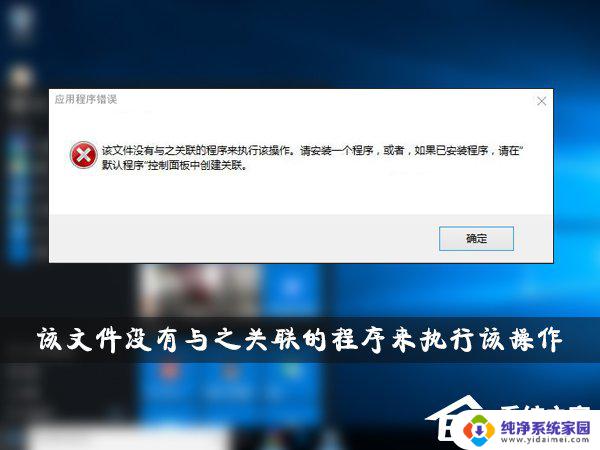
1、 【win】+【R】 打开对话框。
2、复制并在对话框中并输入 【gpedit.msc】
3、然后依次展开 【计算机配置】-【Windows设置】-【安全设置】-【本地策略】-【安全选项】。
4,、然后找到 【用户帐户控制:用于内置管理员帐户的管理员批准模式】
5、选择 【已启用】 ,然后选择 【应用】 ,点击 【确定】 。
以上就是win10显示该文件没有与之关联的全部内容,有出现这种现象的用户不妨根据本文的方法来解决吧,希望能够对大家有所帮助。